Se Overwatch 2 continuar travando no seu computador, não se preocupe, você não está sozinho. A causa exata das falhas é diferente: drivers de dispositivo desatualizados, jogos corrompidos ou arquivos de sistema, problemas de memória, etc. Dito isso, aqui estão algumas correções testadas e comprovadas que funcionaram bem para corrigir o problema de travamento do Overwatch 2 no PC para muitos. Experimente-os para ver se eles também fazem maravilhas para você.

Experimente estas correções para o problema de travamento do Overwatch 2 no PC
Você não precisa tentar todas as correções a seguir: basta percorrer a lista até encontrar aquela que resolve o problema de travamento do Overwatch 2 no PC para você.
- Certifique-se de que o Radeon Boost esteja desativado
- Atualizar janelas
- Atualize o driver da placa de vídeo
- Reparar arquivos do jogo
- Fechar aplicativos em segundo plano
- Alterar as configurações de gerenciamento de energia
- Verifique se o seu computador está superaquecendo
- Execute a verificação de RAM
- Reparar arquivos de sistema corrompidos ou danificados
Antes de prosseguirmos…
Se Overwatch 2 continuar travando no seu computador desde o primeiro dia, a primeira coisa que você deve fazer é garantir que o seu computador atenda aos requisitos de sistema do jogo. Isso se aplica a quase todos os problemas de travamento do jogo. Se sua máquina estiver abaixo ou apenas atendendo aos requisitos, pode ser necessário atualizar seu hardware para que Overwatch 2 funcione sem problemas.
Aqui estão os requisitos para Overwatch 2 para sua referência:
| Mínimo | Recomendado | |
| OS | Windows® 10 de 64 bits (Service Pack mais recente) | Windows® 10 de 64 bits (Service Pack mais recente) |
| Processador | Intel® Core™ i3 ou AMD Phenom™ X3 8650 | Intel® Core™ i7 ou AMD Ryzen™ 5 |
| Memória | 6 GB de RAM | 8 GB de RAM |
| Gráficos | Série NVIDIA® GeForce® GTX 600, série AMD Radeon™ HD 7000 | NVIDIA® GeForce® GTX 1060/ GeForce® GTX 1650 ou AMD R9 380/AMD RX 6400 ou Intel® Arc™ A770 |
| DirectX | Versão 11 | Versão 11 |
| Armazenar | 50 GB de espaço disponível | 50 GB de espaço disponível |
Se não tiver certeza de como verificar as especificações do seu computador, você pode pressionar o botão janelas chave e o R chave no seu computador ao mesmo tempo e digite msinfo32 para verificar as especificações do seu sistema em detalhes:
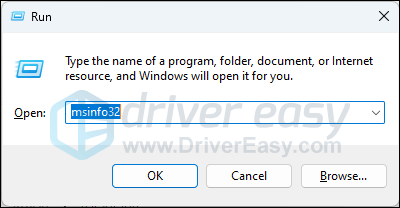
Em geral, Overwatch 2 não requer um computador superpoderoso para funcionar perfeitamente, então quando você tiver certeza de que sua máquina atende aos requisitos de sistema para rodar o jogo, mas Overwatch 2 ainda trava, passe para as outras correções abaixo.
1. Certifique-se de que o Radeon Boost esteja desativado
O Radeon Boost geralmente melhora o desempenho dos jogos ajustando dinamicamente a resolução. Mas, de acordo com alguns jogadores, esse recurso de alguma forma entra em conflito com Overwatch 2 e causa problemas de travamento em seus PCs.
Se você tiver uma placa de vídeo AMD, pode tentar desabilitar o Radeon Boost para ver se ele corrige o problema de travamento do Overwatch 2 no PC para você. Para fazer isso:
- Inicie o software Radeon.
- Vá para Jogos e clique em Gráficos Globais.
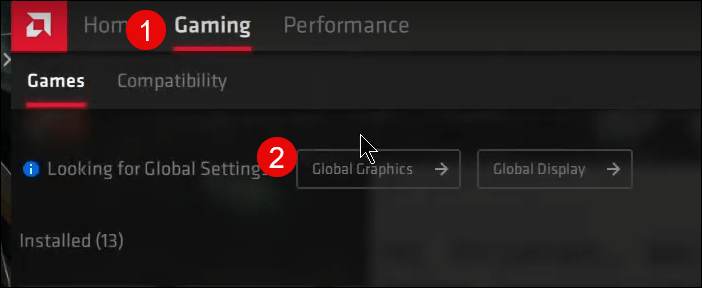
- Role para baixo para garantir que o Radeon Boost esteja desativado.
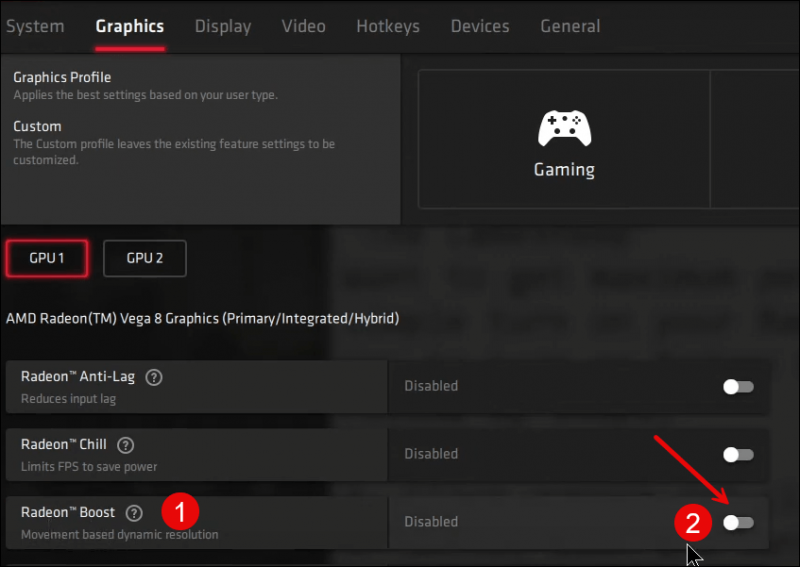
- Se você tiver duas placas de vídeo AMD, faça o mesmo com a outra GPU.
Tente iniciar o Overwatch 2 novamente para ver se ele ainda trava. Se o problema persistir, siga em frente.
2. Atualize o Windows
Se o seu sistema não for atualizado regularmente, pode haver problemas de compatibilidade que podem causar o travamento do Overwatch 2. Além disso, os requisitos do sistema para o jogo pedem especificamente o service pack mais recente. Portanto, para garantir que você tenha as atualizações mais recentes disponíveis instaladas:
- No seu teclado, aperte o janelas chave e digite Verifique atualizações s e clique em C caramba por atualizações .
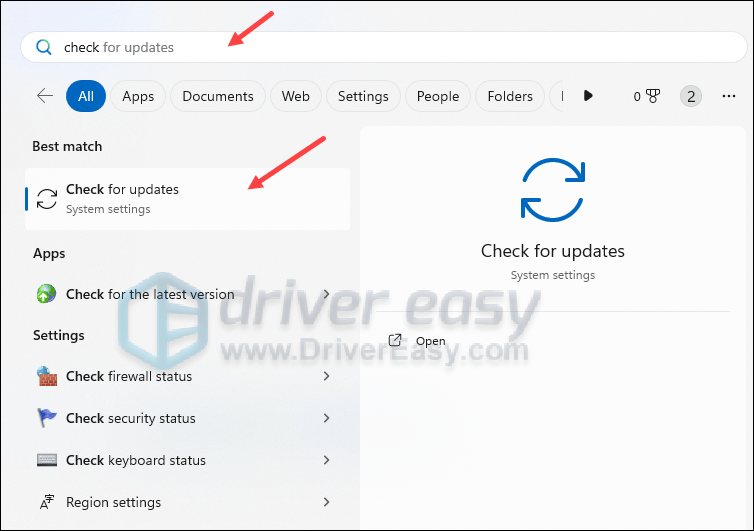
- Clique Verifique se há atualizações e o Windows procurará por atualizações disponíveis.
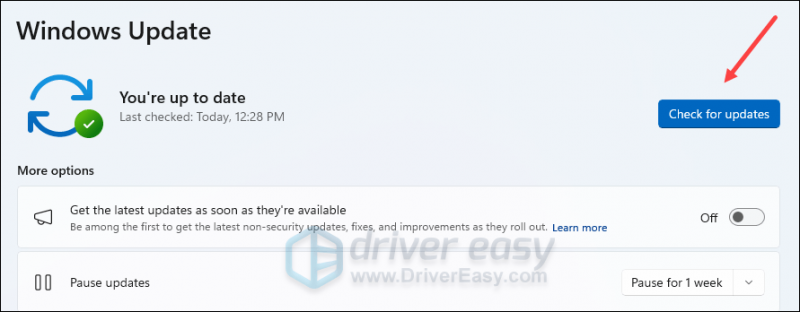
- Se houver atualizações disponíveis, o Windows irá baixá-las automaticamente para você. Reinicie o seu computador para que a atualização entre em vigor, se necessário.

- Se houver Não atualizações disponíveis, você verá Você está atualizado assim.
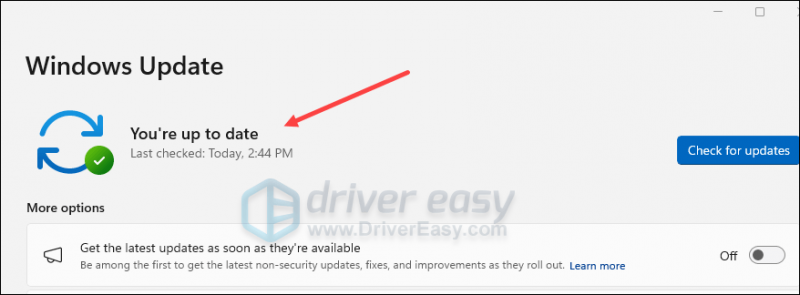
Em seguida, tente o Overwatch 2 novamente para ver se ele ainda trava. Se o problema persistir, passe para a próxima correção.
3. Atualize o driver da placa de vídeo
Um driver de placa de vídeo desatualizado ou incorreto também pode ser o culpado do problema de travamento do Overwatch 2 no PC, portanto, se os dois métodos acima não ajudarem a impedir os travamentos do Overwatch 2, é provável que você tenha um driver gráfico corrompido ou desatualizado. . Portanto, você deve atualizar seus drivers para ver se isso ajuda.
Existem basicamente duas maneiras de atualizar seu driver gráfico: manualmente ou automaticamente.
Opção 1: atualize seu driver gráfico manualmente
Se você é um jogador que entende de tecnologia, pode passar algum tempo atualizando o driver da GPU manualmente.
Para fazer isso, primeiro visite o site do fabricante da sua GPU:
- NVIDIA
- AMD
- Informações
Em seguida, procure o modelo da sua GPU. Observe que você só deve baixar o instalador de driver mais recente compatível com seu sistema operacional. Depois de baixado, abra o instalador e siga as instruções na tela para atualizar.
Opção 2: atualize seu driver gráfico automaticamente (recomendado)
Se você não tiver tempo, paciência ou habilidade para atualizar o driver manualmente, poderá fazê-lo automaticamente com Motorista Fácil . O Driver Easy reconhecerá automaticamente o seu sistema e encontrará os drivers corretos para ele. Você não precisa saber exatamente qual sistema seu computador está executando, não precisa se preocupar com o driver errado que está baixando e não precisa se preocupar em cometer erros durante a instalação. Driver Easy cuida de tudo.
Você pode atualizar seus drivers automaticamente com o LIVRE ou o Versão profissional do Driver Fácil. Mas com a versão Pro são necessários apenas 2 passos (e você obtém suporte total e garantia de devolução do dinheiro em 30 dias):
- Download e instale o Driver Easy.
- Execute o Driver Easy e clique no botão Escaneie agora botão. O Driver Easy irá então verificar o seu computador e detectar quaisquer drivers com problemas.
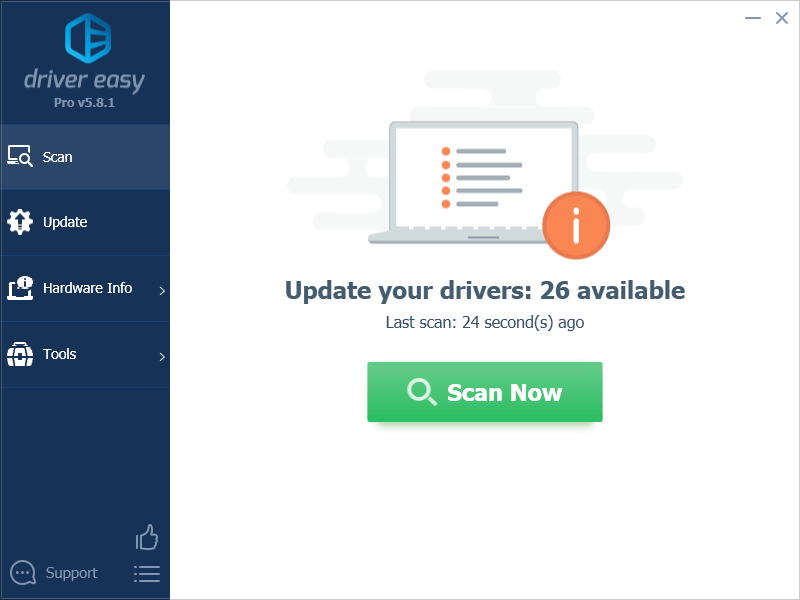
- Clique Atualize tudo para baixar e instalar automaticamente a versão correta do todos os drivers que estão faltando ou desatualizados em seu sistema. (Isso requer o Versão profissional – você será solicitado a atualizar quando clicar em Atualizar tudo.)
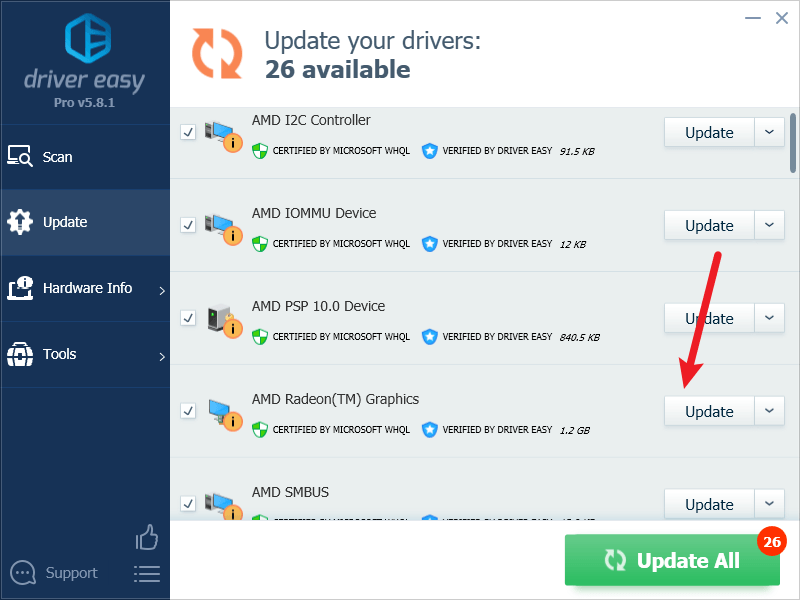
Observação : Você pode fazer isso gratuitamente se quiser, mas é parcialmente manual. - Reinicie o seu PC para que as alterações tenham efeito.
Inicie o Overwatch 2 novamente e veja se o driver gráfico mais recente ajuda a impedir que ele trave ainda mais. Se essa correção não funcionar para você, tente a próxima correção abaixo.
4. Reparar arquivos do jogo
Arquivos corrompidos ou ausentes também causarão problemas de travamento no Overwatch 2. Para ver se esse é o caso, você pode verificar os arquivos do jogo em:
Vapor
- Inicie o Steam.
- No BIBLIOTECA , clique com o botão direito em Overwatch 2 e selecione Propriedades no menu suspenso.
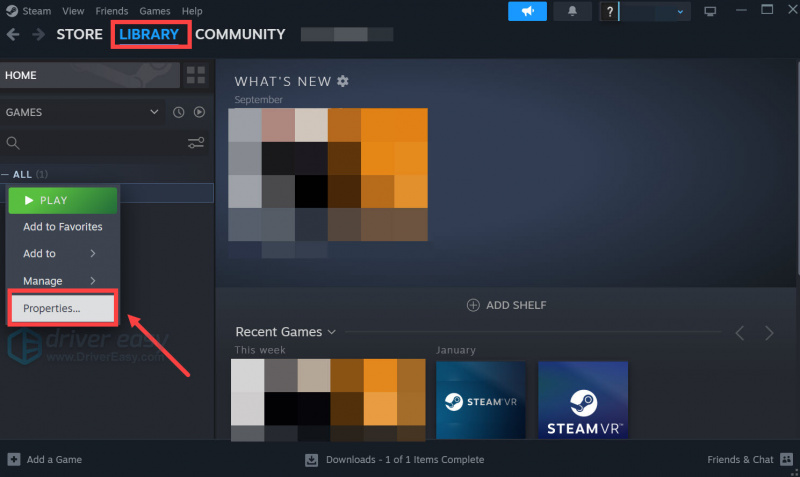
- Selecione os Arquivos instalados aba e clique no Integridade verificada dos arquivos do jogo botão.
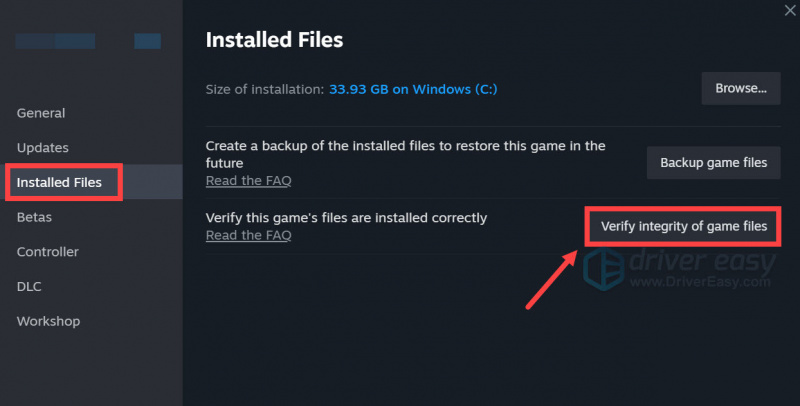
- O Steam verificará os arquivos do jogo – esse processo pode levar vários minutos.
Batalha.net
- Inicie o Batalha.net cliente e selecione Vigilância 2 .
- Clique no ícone de engrenagem ao lado do botão Reproduzir e selecione Escanear e reparar .
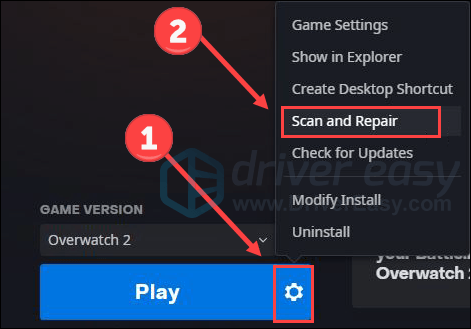
- Clique Iniciar digitalização .

- Quando a verificação for concluída, feche Battlet.net e reinicie o seu PC.
Veja se Overwatch 2 para de travar após o reparo dos arquivos do jogo. Se o problema persistir, siga em frente.
5. Feche os aplicativos em segundo plano
Aplicativos irrelevantes ou conflitantes executados em segundo plano também podem ser os culpados do problema de travamento no Overwatch 2. Para ver se esse é o seu caso, você pode tentar fechar todos os aplicativos desnecessários antes de jogar. Para fazer isso:
- Clique com o botão direito na barra de tarefas do Windows e selecione Gerenciador de tarefas .
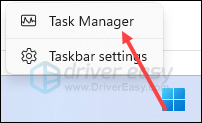
- Selecione cada aplicativo que consome muitos recursos e clique em Finalizar tarefa para fechá-los um por um.
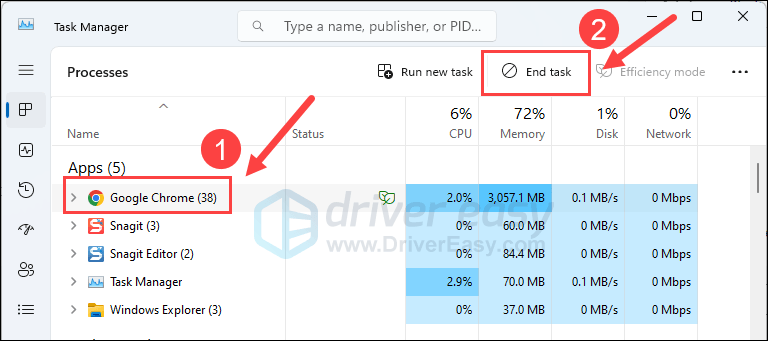
Em seguida, execute Overwatch 2 novamente e veja se ele para de travar. Se o problema persistir, passe para a próxima correção abaixo.
6. Altere as configurações de gerenciamento de energia
O plano de energia padrão do Windows atinge um equilíbrio entre o consumo de energia e o desempenho do PC, o que é uma boa escolha na maioria das vezes, especialmente quando você não usa muitos aplicativos que consomem muitos recursos. Mas jogos como Overwatch 2 geralmente precisam de mais recursos do que outros programas de software normais, por isso não é uma má ideia mudar para o Alta performance planeje melhorar o desempenho do seu jogo. Isso é ainda mais verdadeiro quando você trava no meio do jogo.
Para alterar o modo de energia:
- No teclado, pressione a tecla do logotipo do Windows e R ao mesmo tempo e digite powercfg.cpl e pressione Digitar .
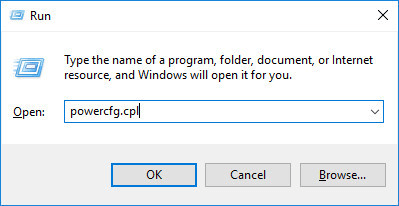
- Na janela pop-up, expanda Ocultar planos adicionais e selecione Alta performance .
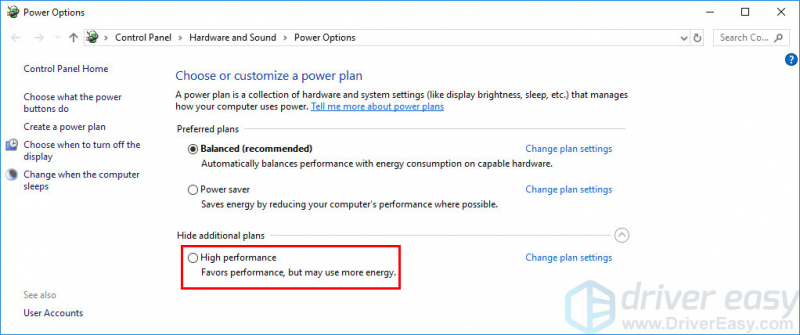
Reinicie o Overwatch 2 e veja se ele ainda trava. Se sim, por favor, siga em frente.
7. Verifique se o seu computador está superaquecendo
O superaquecimento dos componentes de hardware é outro motivo comum para travamentos e congelamentos de jogos, especialmente se o computador travar também quando você estiver jogando outros jogos ou usando outros programas de software que consomem muitos recursos, como Adobe Photoshop ou Illustrator.
Se você sentir o calor no gabinete do computador ou no próprio computador, ou ouvir o(s) ventilador(es) funcionando muito alto ao jogar Overwatch 2, você precisa de um ambiente mais fresco para sua máquina para garantir que seu computador não funcione. não bater por causa do calor.
Geralmente você pode usar ferramentas gratuitas como Monitor HW ou AIDA64 para saber se a CPU, o núcleo da CPU e a GPU do seu computador estão muito quentes.
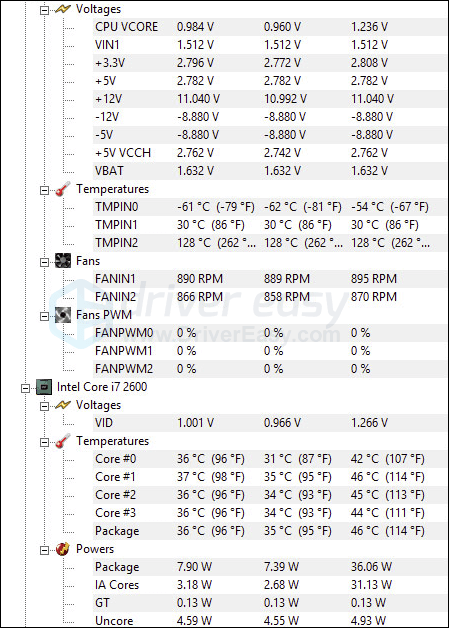
Aqui está uma postagem detalhada com informações mais detalhadas se o seu computador estiver superaquecendo e como você pode fazer isso: Como saber o superaquecimento da CPU e como corrigi-lo
8. Execute a verificação de RAM
Alguns usuários do fórum relataram que o problema de travamento do Overwatch 2 em seus computadores foi causado por dispositivos de RAM com defeito. Para ver se este também é o seu caso, você pode executar a ferramenta integrada de diagnóstico de memória do Windows:
- aperte o Chave do logotipo do Windows e R no teclado para invocar a caixa Executar.
- Tipo mdsched.exe , então clique OK .
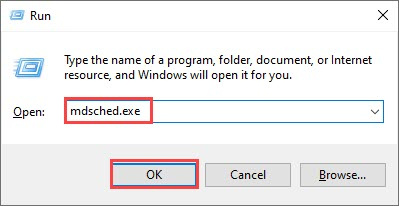
- Clique Reinicie agora e verifique se há problemas (recomendado) .
IMPORTANTE: Certifique-se de salvar todo o seu trabalho antes de reiniciar.
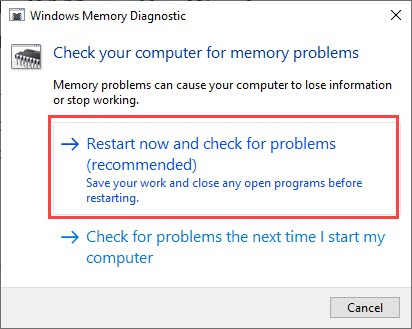
- O Windows executará o diagnóstico automaticamente, o que pode levar alguns minutos. Quando terminar, seu PC será reiniciado.
- Os resultados serão mostrados em sua área de trabalho. Se você não vir nenhuma notificação, clique com o botão direito no Começar menu e clique em Visualizador de eventos .
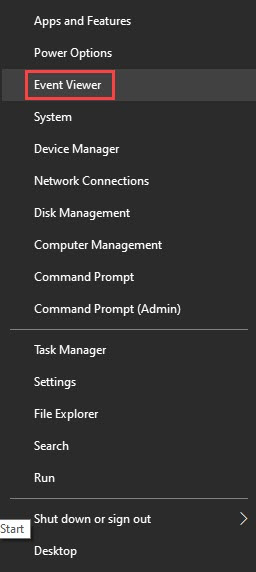
- Clique Registros do Windows >> Sistema >> Encontrar .
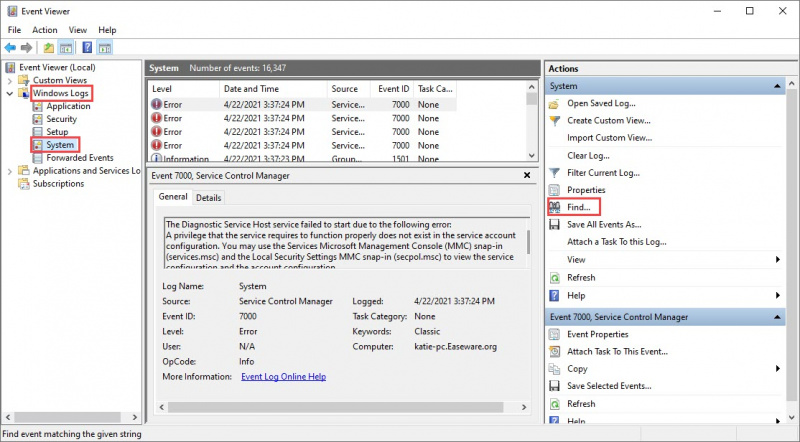
- Tipo diagnóstico de memória , então clique Encontre o próximo .
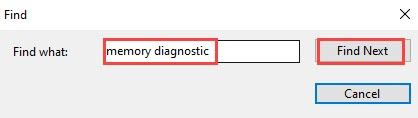
- Se você vir “sem erros”, sua RAM está funcionando bem e não é a culpada do problema de travamento no Overwatch 2.
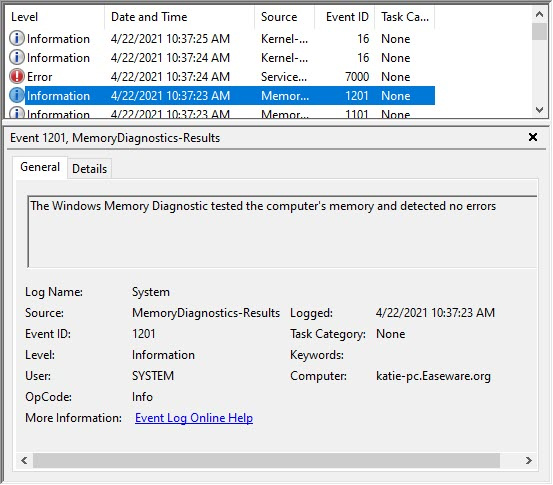
Se você vir um erro, considere substituir seus cartões de RAM. Você precisará verificar se o seu dispositivo ainda está na garantia ou consultar o fabricante da sua máquina para obter assistência, caso não tenha conhecimento técnico suficiente para fazer isso sozinho.
9. Repare arquivos de sistema corrompidos ou danificados
Se você estiver enfrentando problemas persistentes e nenhuma das soluções anteriores se mostrou eficaz, é possível que a culpa seja dos arquivos de sistema corrompidos. Para corrigir isso, reparar os arquivos do sistema torna-se crucial. A ferramenta System File Checker (SFC) pode ajudá-lo neste processo. Ao executar o comando “sfc /scannow”, você pode iniciar uma verificação que identifica problemas e repara arquivos de sistema ausentes ou corrompidos. Contudo, é importante notar que a ferramenta SFC concentra-se principalmente na verificação de arquivos importantes e pode ignorar problemas menores .
Em situações em que a ferramenta SFC é insuficiente, recomenda-se uma ferramenta de reparo do Windows mais poderosa e especializada. Forte é uma ferramenta automatizada de reparo do Windows que se destaca na identificação de arquivos problemáticos e na substituição de arquivos com defeito. Ao fazer uma varredura completa em seu PC, o Fortect pode fornecer uma solução mais abrangente e eficaz para reparar seu sistema Windows.
- Download e instale o Fortec.
- Abra o Fortec. Ele executará uma verificação gratuita do seu PC e fornecerá um relatório detalhado do status do seu PC .
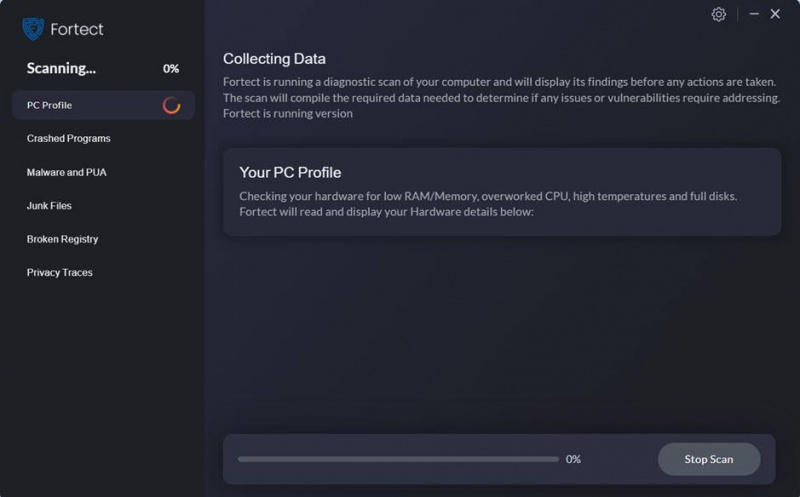
- Quando terminar, você verá um relatório mostrando todos os problemas. Para corrigir todos os problemas automaticamente, clique em Iniciar reparo (Você precisará comprar a versão completa. Ela vem com um Garantia de devolução do dinheiro em 60 dias para que você possa reembolsar a qualquer momento se o Fortect não resolver o seu problema).
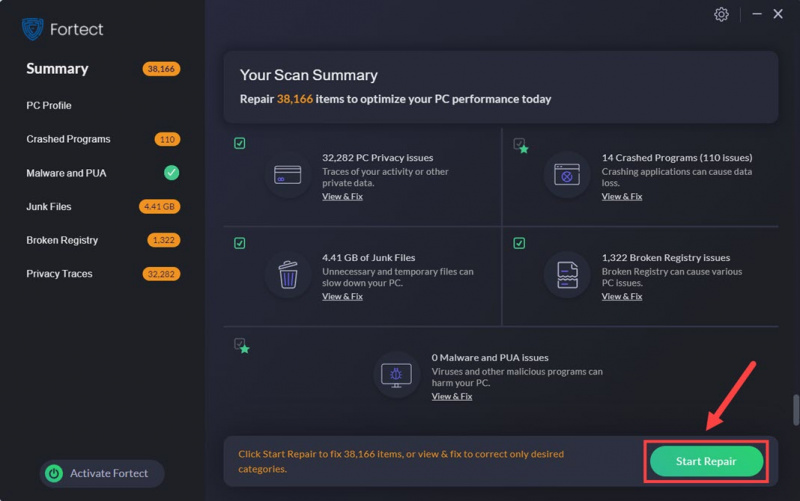
É isso no post sobre como consertar Overwatch 2 que continua travando no problema do PC. Sinta-se à vontade para nos informar se você tiver outras soluções que possam ajudar.


![[RESOLVIDO] Servidor Dedicado Valheim não está aparecendo](https://letmeknow.ch/img/other/69/der-dedizierte-valheim-server-wird-nicht-angezeigt.jpg)
![[RESOLVIDO] COD Warzone Dev Error 6328 – 2022 Dicas](https://letmeknow.ch/img/knowledge/70/cod-warzone-dev-error-6328-2022-tips.jpg)

![[Resolvido] O mouse sem fio para de funcionar aleatoriamente no Windows 11/10](https://letmeknow.ch/img/knowledge-base/74/wireless-mouse-randomly-stops-working-windows-11-10.jpg)